Comment mettre à jour le micrologiciel sur un routeur ASUS
Votre routeur sans fil est votre première (et parfois dernière) ligne de défense entre vous et tout le contenu malveillant du site.

Le micrologiciel, tout simplement, est le logiciel de bas niveauqui est installé sur votre matériel. Dans ce cas, votre routeur. Considérez-le comme le système d'exploitation de votre routeur. Tout comme pour les mises à jour régulières de Windows (comme tout le temps flippin ’, amirite?), Votre routeur doit être mis à jour avec les derniers correctifs de sécurité et correctifs pour être sûr de fonctionner correctement. Lorsque le fabricant découvre une faille de sécurité, il le corrige souvent dans le cadre d’un correctif de microprogramme. Les mises à jour de micrologiciels ont également tendance à corriger les bugs et à améliorer les performances globales, voire même à ajouter de nouvelles fonctionnalités. C’est donc une très bonne idée de les installer. En fait, c’est une très, très bonne idée.
Récemment, j'ai acheté un nouveau routeur sans fil, l'ASUS RT-AC3200. Dans cet esprit, les étapes ci-dessous seront prises.
Remarque: Assurez-vous de consulter mon examen complet sur le ASUS RT-AC3200. En bref, c’est le meilleur routeur Wi-Fi que j’ai examiné à ce jour!
Avant que tu commences: Dans de rares cas, mettre à jour votre firmware (ou échouerpour le faire) peut maquiller votre routeur. Parfois, il suffit que les paramètres soient effacés et il vous suffit de le réinitialiser, de le laisser débranché pendant environ 15 minutes, puis de vous connecter via un câble Ethernet et de le configurer à nouveau. D’autres fois, c’est un toast grave et vous devez utiliser l’utilitaire de récupération du firmware ou essayer de le rétrograder. Dans tous les cas, il est logique de disposer d’un routeur de secours. Espérons que vous n’avez pas jeté tous vos anciens routeurs, mais avant de commencer, c’est une bonne idée de vous assurer qu’ils fonctionnent (oh, et avez-vous toujours la bonne alimentation pour eux?).
Connectez-vous à votre routeur via un réseau filaire ou sans filconnexion. Ouvrez votre navigateur Web et accédez à http://router.asus.com. Si cela ne fonctionne pas, essayez de saisir l’adresse IP de votre routeur (généralement http://192.168.1.1).
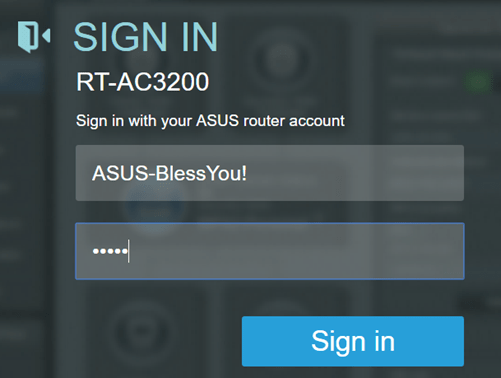
Connectez-vous à votre routeur en utilisant votre administrateurlettres de créance. Ce ne sont pas les mêmes identifiants que vous utilisez pour vous connecter à Internet via votre réseau sans fil. C'est le nom d'utilisateur et le mot de passe que vous avez utilisés lors de la configuration initiale de votre routeur. Si vous avez oublié vos informations d'identification, essayez la valeur par défaut:
Nom d'utilisateur: admin
Mot de passe: HolyCrapWhyHaven’tYouChangedYourDefaultPassword ????
Je plaisante, mais le mot de passe par défaut est «admin». Mais sérieusement, vous devriez le changer comme maintenant si vous ne l'avez pas encore fait. Aller à Réglages avancés ensuite Administration ensuite Système et entrez votre nouveau nom d'utilisateur et mot de passe.
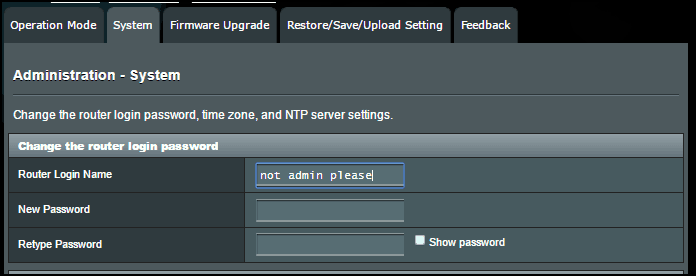
Quoi qu’il en soit, après avoir modifié votre mot de passe de connexion au routeur, regardez en haut de Version du firmware. S'il est obsolète, vous verrez un point d'exclamation jaune clignotant en haut à droite. Cliquez sur la version du firmware pour accéder à l’écran de mise à jour du firmware ou sur Réglages avancés ensuite Administration ensuite Mise à jour du firmware.
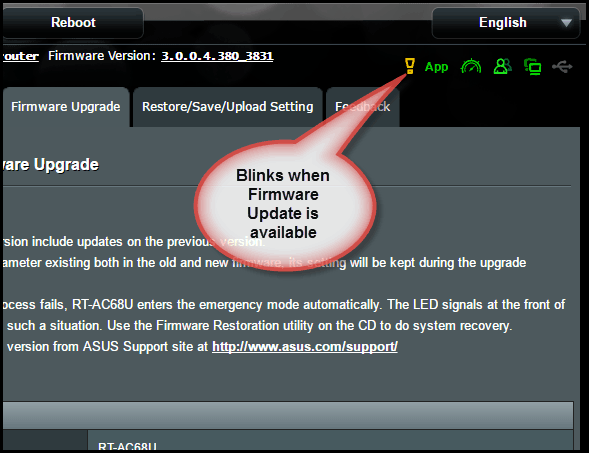
L’écran Firmware Upgrade vous indiquera siil y a un nouveau firmware disponible et vous donnera aussi le changelog. Surveillez la section «Mises à jour de sécurité». Ce sont les plus importants. Pour installer le firmware, cliquez sur Mise à jour du firmware.
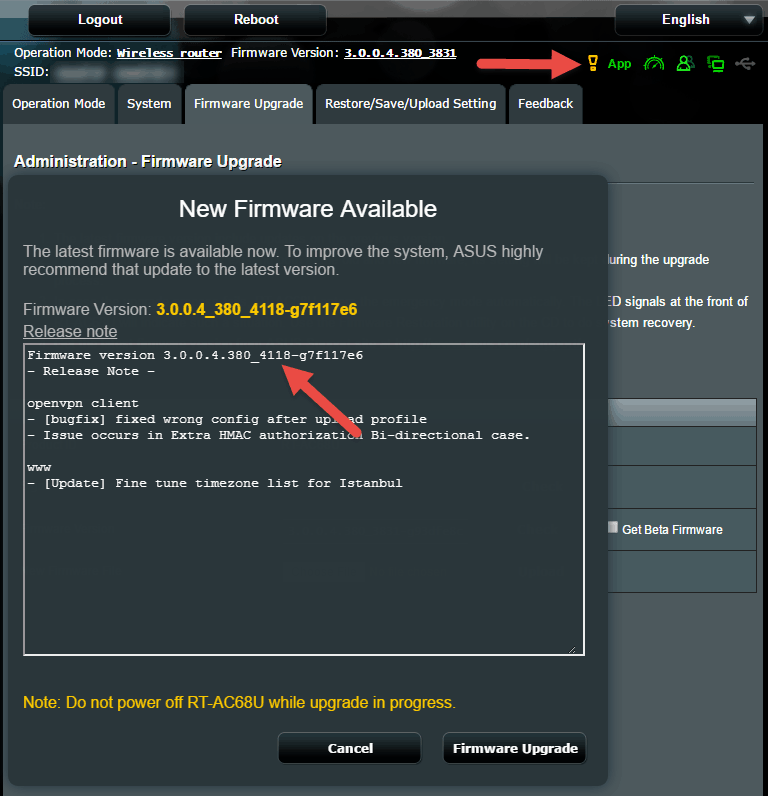
Votre routeur installera la mise à jour du firmware et redémarrera. Par conséquent, avertissez votre femme si elle regarde Netflix à ce moment précis.
Si votre routeur ASUS ne détecte pas déjà la mise à jour du firmware et que vous en connaissez une autre (vous l’avez par exemple téléchargée depuis le site Web ASUS), vous pouvez rechercher une version plus récente en cliquant sur Vérifier, ou vous pouvez télécharger manuellement un fichier de firmware téléchargé d’ASUS. Assurez-vous simplement que le firmware que vous téléchargez est légitime du site d’assistance ASUS.
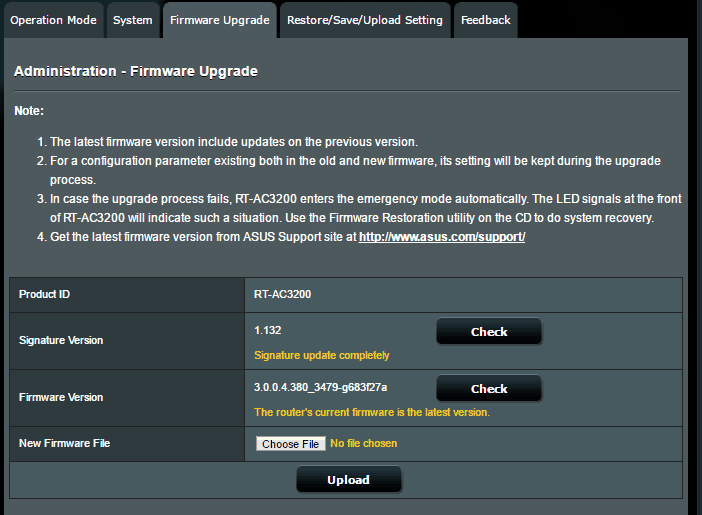
Si une mise à jour du firmware échoue pour une raison quelconque (alimentations'éteint lors d'une mise à niveau, le fichier du micrologiciel a été corrompu, etc.), certains modèles (comme le RT-AC3200) passeront en mode d'urgence. Dans ce cas, vous pouvez utiliser l'utilitaire de restauration du micrologiciel sur le CD pour effectuer une récupération du système. Je vais écrire un tutoriel à ce sujet dans un post ultérieur.
Notez également qu’il existe une version de la signature quipeut être vérifié sur la page de mise à jour du micrologiciel. Ceci est lié à l'AiProtection de Trendnet. À ce jour, il n’existe pas vraiment de moyen de mettre à jour la version de la signature ni de le faire.
Plus tôt, honnêtement, je ne savais pas exactement à quoi cette signature était destinée, et la documentation ASUS ne la mentionne pas. J'ai contacté le support technique ASUS et ils m'ont dit ceci:
Veuillez noter que la version de la signature du micrologiciel est destinée à activer les mesures de sécurité sur le routeur, telles que Aiprotection utilitaires. Vous pouvez vérifier les mises à jour de votre identifiant de signature de routeur à partir de la page de téléchargement du micrologiciel.
Ceci est différent de ce que je pensais que c'était pour. Je pensais que cela avait quelque chose à voir avec le fait de s'assurer que vous installez un firmware authentique ASUS. C'est-à-dire quelque chose qui vous empêcherait d'installer un micrologiciel de routeur tiers ou à source ouverte, tel que DD-WRT ou Tomato.
Pour les notes de publication de la version 3.0.0.4.380.3479, voici ce qui suit:
ASUS a été dédié à coopérer avecles développeurs tiers à proposer des fonctionnalités plus innovantes. Pour nous conformer aux modifications réglementaires, nous avons modifié la règle de vérification du micrologiciel afin de garantir une meilleure qualité. Cette version n'est pas compatible avec tous les microprogrammes ASUS et tiers certifiés précédemment publiés.
Cela n'a apparemment rien à voir avec la signature, ou du moins pas comme je le pensais.
Je fournirai des mises à jour si j’obtiens des informations plus précises sur les versions de signatures ASUS.
Quoi qu’il en soit, c’est ainsi que vous mettez à jour votre firmware sur un routeur ASUS. Faites-moi savoir si vous avez des questions dans les commentaires ci-dessous!




![Comment partager le WiFi sans donner votre mot de passe [Routeur invité du routeur ASUS]](/images/howto/how-to-share-wifi-without-giving-out-your-password-asus-router-guest-network.png)
![Comment voir quels sites Web sont actuellement visités par vos enfants [Routeurs ASUS]](/images/howto/how-to-see-what-websites-your-kids-are-looking-at-right-now-asus-routers.jpg)
![Bloquer le contenu pornographique et inapproprié sur les appareils de vos enfants [Routeurs ASUS]](/images/howto/block-porn-and-inappropriate-content-on-your-kids-devices-asus-routers.jpg)
![Filtrage MAC: Bloquez des périphériques sur votre réseau sans fil [Routeurs ASUS]](/images/howto/mac-filtering-block-devices-on-your-wireless-network-asus-routers.png)


laissez un commentaire